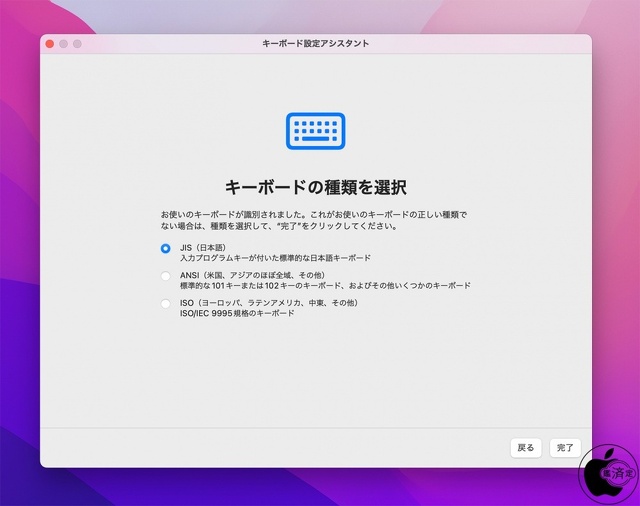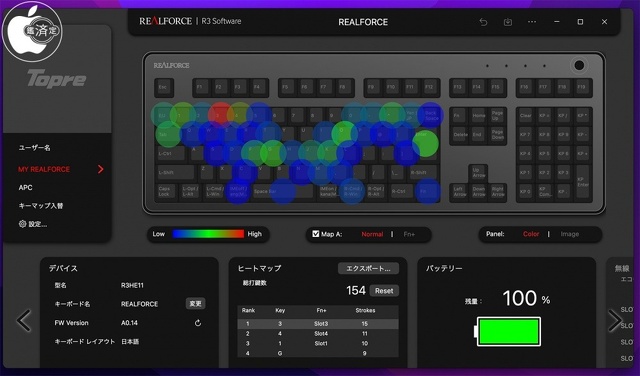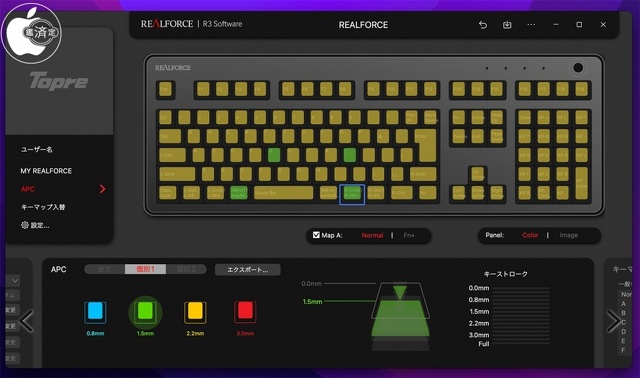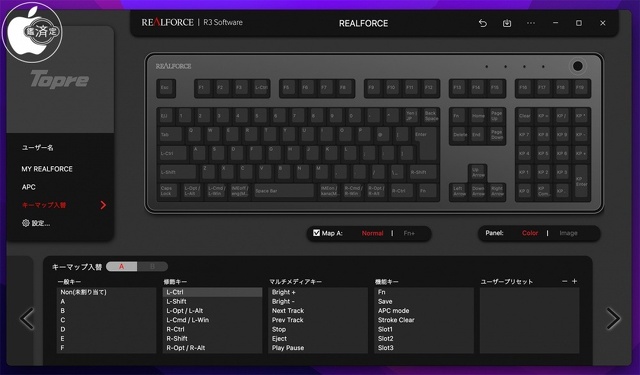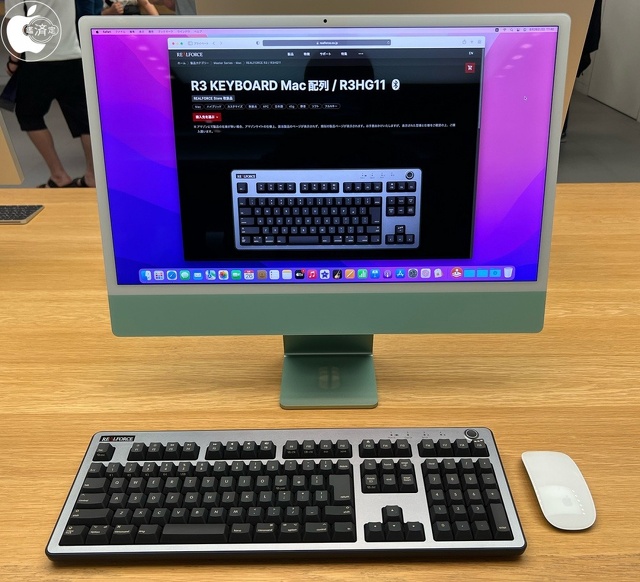東プレの静⾳フルサイズキーボード「REALFORCE R3キーボード for Mac」を試す
※本サイトは、アフィリエイト広告および広告による収益を得て運営しています。購入により売上の一部が本サイトに還元されることがあります。
東プレが販売を開始したREALFORCEブランドのマスターシリーズ 「R3 キーボード」の Mac ⽤配列モデル「REALFORCE R3キーボード for Mac」(R3HG11)を試してみました。
MacだけなくスマートフォンやタブレットPC など最⼤4つの機器とマルチペアリングで接続して随時切り換える事が可能です。
Appleシリコン搭載Macモデル用Touch ID搭載Magic Keyboard(テンキー付き)- 日本語(JIS)- ブラックキーと比較してみました。
R3HG11は日本語配列のため、Touch ID搭載Magic Keyboardとキー配列は同じですが、少し大きいことが分かります。
REALFORCE R3キーボード for MacをUSB接続で使用する場合、同梱されているUSB-C to USB-Aケーブルを使用します。
Mac Studio (2022)、Mac mini (M1, 2020)、Mac Pro (2019)にはUSB-Aポートが搭載されているので、そのまま接続可能ですが、iMac (24 インチ, M1, 2021)やMacBook Pro、MacBook AIrにはUSB-Aポートが非搭載のため、別途USB-C to USB-Cケーブルが必要になります。
Mac用をうたうのであれば、USB-C to USB-Cケーブルまたは、USB-C変換アダプタぐらい付属して欲しいです。
REALFORCE R3キーボード for MacをBluetooth接続で使用する場合、付属する単三電池2本を本体に入れます。
電池の寿命は使用条件によりますが、おおよそ3か月ほど使用可能です。
Bluetooth 接続の場合は、使用する接続機器が Bluetooth 4.0 以降をサポートしている必要があります。
REALFORCE R3キーボード for Macの電源ボタンを長押しするとBluetoothペアリングモードになります。
Macの「システム環境設定」を開き、「Bluetooth」をクリックし、リストからREALFORCEを選び、「接続」をクリックしてペアリングを完了します。
その後「キーボード設定アシスタント」が表示され、その後の手順に従い設定を完了させます。
BestandノートパソコンスタンドにMacBook Air (M1, 2020)を設置し、その手前にREALFORCE R3キーボード for Macを置いてみました。
ステップスカルプチャー式のキー構造で、キーストロークは4.0mmとなります。
なお、日本語配列ですが、かな印字はありません。
REALFORCE R3キーボード for Macのキー荷重は45gで、静電容量無接点方式の東プレスイッチを採用していて、なめらかなキータッチ感を実現しています。
キーを押し下げて電極同士が一定のレベルまで近づくと入力を認識する仕組みで、物理的な接点がないため耐久性が高く、カタカタとした静かな音で、耳障りになりがちなカチカチした音ではなく快適な打刻感が得られます。
REALFORCE R3キーボード for Macの底面にあるスタンドを立てた場合、背面の高さが1.4mm上がり、タイピングがしやすい傾斜角度が付きます。
この角度は好みもあると思いますが、スタンドを立てた方が自然な打刻ポジションではないかと思います。
MacにREALFORCE R3 ソフトウェア for Macをインストールし、REALFORCE R3キーボード for MacをUSBケーブル接続すると、ヒートマップの確認を行うことが可能です。
各キーの打鍵数は、画面下の「Heatmap」に表示され「Reset」ボタンを押すと打鍵数を0にリセットできます。
「エクスポート」ボタンを押すと、現在のヒートマップを画像ファイル(png形式)に出力できます。
REALFORCE R3キーボード for MacはAPC 機能(アクチュエーションポイントチェンジャー)を搭載していて、REALFORCE R3 ソフトウェア for Macを使用することで、各キースイッチのオン位置を4段階 0.8mm、1.5mm、2.2mm、3.0mmに設定することが可能です。
素早く入力したいキーは 0.8mm の浅めに、間違えて押しやすいキーは深めの 3.0mm に設定して誤入力を防ぐことができます。
キーマップ入替も可能で、キーマップはA/Bの2面を持っており、設定したい面をクリックして選択します。
キーマップはキーを単一で押した場合と、Fnと同時押しした場合の両方を設定できます。
「Normal」は単一で押した場合、「Fn+」はFnと同時押しした場合になります。
なお、Fn+面にはFnキーはマップできません。
REALFORCE R3キーボード for Macは、iPadでも使用可能です。
iPad ProやiPad AirなどのUSB-C接続に対応したモデルの場合、USB-Cケーブルによる有線ケーブル接続でも利用可能です。
GIGAスクールや銀行業務など、ワイヤレス接続が推奨されない環境でも入力作業が行えます。
iMac (24 インチ, M1, 2021)の前にREALFORCE R3キーボード for Macを設置してみました。
標準のキーボードはテンキーが無い「Appleシリコン搭載Macモデル用Touch ID搭載Magic Keyboard - 日本語(JIS)」または「Magic Keyboard - 日本語(JIS)」で、テンキー有りのフルサイズキーボードの方が作業効率は良くなると思います。
Mac Studio (2022)とApple Studio Display (2022)のREALFORCE R3キーボード for Macを設置してみました。
Appleシリコン搭載Macモデル用Touch ID搭載Magic Keyboard(テンキー付き)- 日本語(JIS)- ブラックキーを使用している場合が多いと思いますが、REALFORCE R3キーボード for MacのAPC 機能を駆使することで、作業効率はアップすると思います。